第一章数据分析与SPSS应用概述
- 格式:ppt
- 大小:69.50 KB
- 文档页数:18


统计分析与SPSS的应⽤统计分析与SPSS的应⽤第1章SPSS统计分析软件概述常⽤的统计软件:SAS、SPSS、TSP、STATISTICA、EViews、MINITAB、Excel等。
1.1 SPSS使⽤基础数据编辑窗⼝是SPSS的主程序窗⼝,在软件启动时⾃动打开,并⼀直保持打开状态直到退出SPSS。
在运⾏时只能打开⼀个数据编辑窗⼝,它是由数据视图和变量视图组成的。
主要功能是:定义数据结构、录⼊编辑和管理待分析的数据。
结果输出窗⼝,主要功能是显⽰管理SPSS统计分析结果、报表和图形,与数据编辑窗⼝不同的是:结果输出窗⼝允许同时创建和打开多个窗⼝,⽬的是将同⼀批数据的不同分析结果指定输出到不同的输出窗⼝。
1.2 SPSS的基本运⾏⽅式SPSS的三种基本运⾏⽅式是:完全窗⼝菜单运⾏⽅式、程序运⾏⽅式、混合运⾏⽅式。
完全窗⼝菜单运⾏⽅式:所有的分析操作通过菜单、按钮、输⼊对话框等⽅式完成。
适合⼀般的统计分析⼈员和SPSS初学者。
程序运⾏⽅式:⾸先根据分析需要,将数据分析的步骤⼿⼯编写成SPSS命令程序,然后将编写好的程序⼀次性提交给计算机执⾏。
适合⼤规模的统计分析⼯作。
混合运⾏⽅式:完全窗⼝菜单运⾏⽅式和程序运⾏⽅式的综合。
1.3 利⽤SPSS进⾏数据分析的基本步骤⼀、数据分析的基本步骤1、明确数据分析的⽬标2、正确收集数据3、加⼯整理数据4、选择恰当的统计分析⽅法进⾏探索分析5、读懂统计分析结果⼆、利⽤SPSS进⾏数据分析的⼀般步骤1、SPSS数据的准备阶段在数据编辑窗⼝中定义SPSS数据的结构,录⼊和修改SPSS数据等。
2、SPSS数据的加⼯整理阶段对数据编辑窗⼝中的数据进⾏必要的预处理。
3、SPSS数据的分析阶段选择正确的统计分析⽅法,对数据编辑窗⼝中的数据进⾏分析建模。
4、SPSS分析结果的阅读和解释阶段读懂SPSS结果输出窗⼝中的分析结果,明确其统计含义,并结合应⽤背景知识做出切合实际的合理解释。

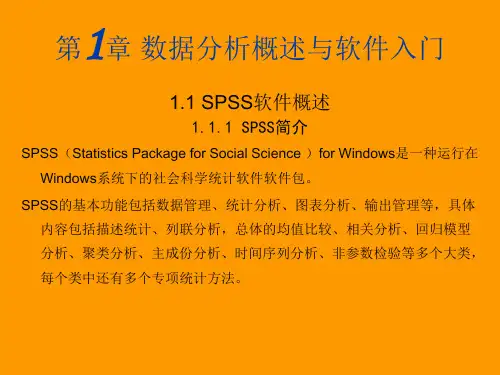

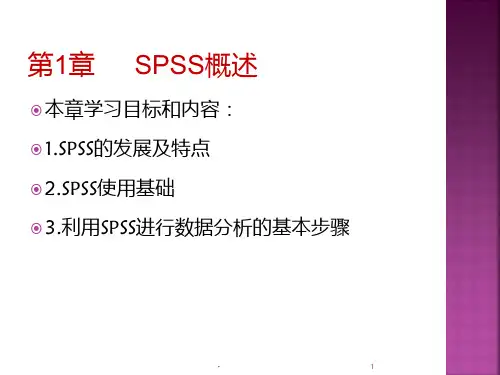
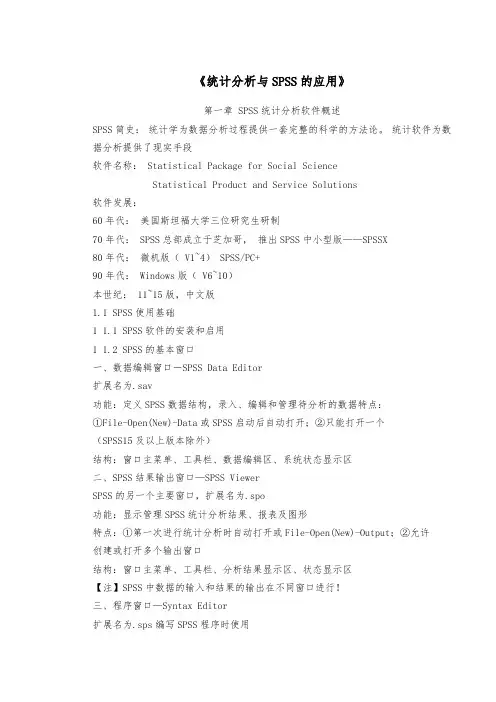
《统计分析与SPSS的应用》第一章 SPSS统计分析软件概述SPSS简史:统计学为数据分析过程提供一套完整的科学的方法论。
统计软件为数据分析提供了现实手段软件名称: Statistical Package for Social ScienceStatistical Product and Service Solutions软件发展:60年代:美国斯坦福大学三位研究生研制70年代: SPSS总部成立于芝加哥,推出SPSS中小型版——SPSSX80年代:微机版( V1~4) SPSS/PC+90年代: Windows版( V6~10)本世纪: 11~15版,中文版1.1 SPSS使用基础1 1.1 SPSS软件的安装和启用1 1.2 SPSS的基本窗口一、数据编辑窗口-SPSS Data Editor扩展名为.sav功能:定义SPSS数据结构,录入、编辑和管理待分析的数据特点:①File-Open(New)-Data或SPSS启动后自动打开;②只能打开一个(SPSS15及以上版本除外)结构:窗口主菜单、工具栏、数据编辑区、系统状态显示区二、SPSS结果输出窗口—SPSS ViewerSPSS的另一个主要窗口,扩展名为.spo功能:显示管理SPSS统计分析结果、报表及图形特点:①第一次进行统计分析时自动打开或File-Open(New)-Output;②允许创建或打开多个输出窗口结构:窗口主菜单、工具栏、分析结果显示区、状态显示区【注】SPSS中数据的输入和结果的输出在不同窗口进行!三、程序窗口—Syntax Editor扩展名为.sps编写SPSS程序时使用特点:①File-New/Open-Syntax或修改参数自动创建;②允许同时创建或打开多个语句窗口构成:窗口主菜单、工具栏、SPSS程序编辑区、状态栏功能集中在菜单“RUN”中四、结果草稿窗口——Draft Viewer扩展名为.rtf File-New/Open-Draft可被Word等文本软件读取1.1.3 SPSS软件的退出File-Exit或直接关闭1.2 SPSS的基本运行方式:完全窗口菜单方式、程序运行方式和混合运行方式1.2.1完全窗口菜单方式在使用SPSS过程中,所有的分析操作都通过菜单、按钮、输入对话框等方式来完成。
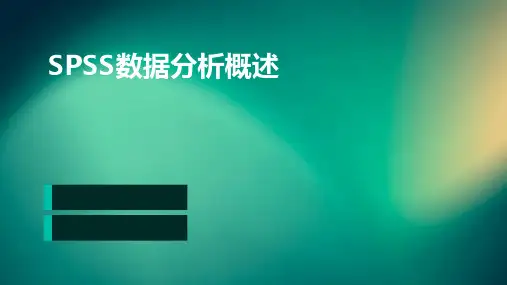
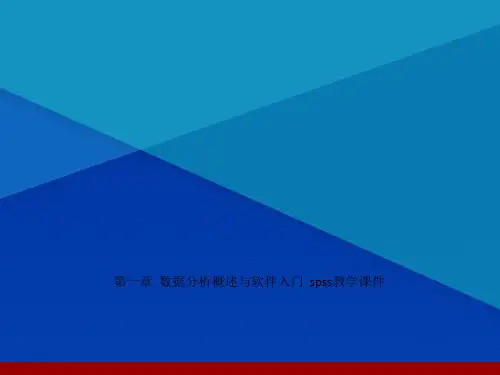
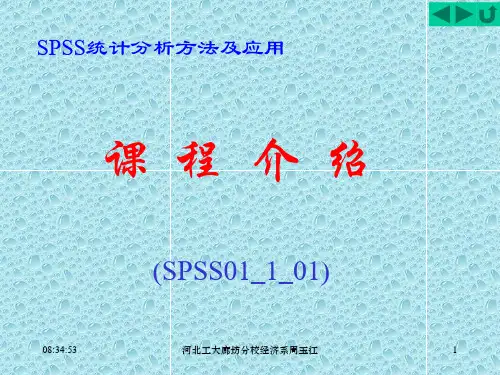

数据分析SPSS的使用
SPSS(Statistical Package for the Social Sciences)是一种广
泛使用的数据分析软件,它提供了丰富的统计分析工具和数据管理功能。
SPSS可以帮助研究人员和数据分析师以及企业进行数据分析、统计建模、数据可视化和报告生成。
进行统计分析是SPSS的主要功能之一、SPSS提供了各种统计方法,
从描述性统计到高级统计分析。
描述性统计可以通过计算平均值、标准差
和频数等指标来对数据进行总结。
对于两组或多组数据,我们可以使用t
检验、方差分析、卡方检验等方法来比较差异。
此外,SPSS还支持线性
回归、逻辑回归、因子分析、聚类分析等高级分析方法,以帮助我们深入
理解数据。
最后,SPSS提供了强大的报告生成功能。
我们可以将分析结果和图
表导出为各种格式的报告,包括Word、PDF和HTML等。
在报告中,我们
可以添加标题、说明和解释,以及所需的格式设置。
这使得我们能够以更
专业的方式展示分析结果并与他人共享。
总结来说,SPSS是一种功能强大的数据分析软件,适用于各种领域
的研究和业务分析。
通过SPSS,我们可以进行数据导入、清洗、统计分
析和可视化,并生成专业的报告。
掌握SPSS的使用可以帮助我们更好地
理解和利用数据,从而做出更明智的决策。
因此,SPSS是数据分析师、
研究人员和企业决策者的重要工具之一。
第一章SPSS概览--数据分析实例详解1.1 数据的输入和保存1.1.1 SPSS的界面1.1.2 定义变量1.1.3 输入数据1.1.4 保存数据1.2 数据的预分析1.2.1 数据的简单描述1.2.2 绘制直方图1.3 按题目要求进行统计分析1.4 保存和导出分析结果1.4.1 保存文件1.4.2 导出分析结果希望了解SPSS 10.0版具体情况的朋友请参见本网站的SPSS 10.0版抢鲜报道。
例1.1 某克山病区测得11例克山病患者与13名健康人的血磷值(mmol/L)如下, 问该地急性克山病患者与健康人的血磷值是否不同(卫统第三版例4.8)?患者: 0.84 1.05 1.20 1.20 1.39 1.53 1.67 1.80 1.87 2.07 2.11健康人: 0.54 0.64 0.64 0.75 0.76 0.81 1.16 1.20 1.34 1.35 1.48 1.56 1.87解题流程如下:1.将数据输入SPSS,并存盘以防断电。
2.进行必要的预分析(分布图、均数标准差的描述等),以确定应采用的检验方法。
3.按题目要求进行统计分析。
4.保存和导出分析结果。
下面就按这几步依次讲解。
§1.1 数据的输入和保存1.1.1 SPSS的界面当打开SPSS后,展现在我们面前的界面如下:请将鼠标在上图中的各处停留,很快就会弹出相应部位的名称。
请注意窗口顶部显示为“SPSS for Windows Data Editor”,表明现在所看到的是SPSS的数据管理窗口。
这是一个典型的Windows软件界面,有菜单栏、工具栏。
特别的,工具栏下方的是数据栏,数据栏下方则是数据管理窗口的主界面。
该界面和EXCEL极为相似,由若干行和列组成,每行对应了一条记录,每列则对应了一个变量。
由于现在我们没有输入任何数据,所以行、列的标号都是灰色的。
请注意第一行第一列的单元格边框为深色,表明该数据单元格为当前单元格。
第1章SPSS与数据分析概述SPSS(Statistical Package for the Social Science或Statistic Products and Service Solution for Windows,以下简称SPSS),即社会科学统计程序,是当前世界上最为流行的三大统计分析软件之一,是公认的最优秀的统计分析软件包。
作为统计分析工具,SPSS功能十分强大,可以为用户提供数据管理、统计分析、趋势分析、制表、绘图服务,可广泛地用于计划、经济、教育、心理、医学、生物、气象及其他社会科学领域。
本书将SPSS统计分析技术分为基础和高级两个层次,既对普通读者给出常用的基本统计分析方法的具体说明介绍,又针对层次较高或有兴趣的读者提供了扩展内容,有助于这些读者进行学习和研究,因而具有广泛的适应性。
鉴于本书的读者已经对基本统计知识有所了解(或者学习过《Excel数据统计与分析》),本书在基础篇中不再用独立的章节介绍相关理论,而是将其放在具体操作和案例中,在实践中融入理论介绍,而在高级篇则仍然沿用《Excel数据统计与分析》的体系,首先介绍统计原理,然后讲解具体操作和案例。
另外,学习数据分析技术是为调查研究服务的,因此本书对调查研究相关内容做了介绍,提高读者的实践能力,为其从事相关工作奠定基础。
1.1 SPSS软件版本、安装与启动本书使用的是SPSS 17.0,其安装方法与低版本安装方法相同。
首先确认你所使用的计算机已经安装了Windows XP或Vista系统。
双击Setup.exe文件,启动SPSS的安装程序,如图1.1.1所示。
你只需要按其所给的提示做就可以将SPSS安装到你的计算机上,默认的安装位置在C:\Program files\SPSS Inc\,也可以自己选择其他位置安装,并在桌面上建立快捷方式。
双击或在“开始”菜单中启动程序。
启动之后根据不同的单选项输入或打开数据,如图1.1.2所示。